ユーザーズガイド HP OFFICEJET PRO 8000 INSTALLATION
Lastmanualsはユーザー主導型のハードウエア及びソフトウエアのマニュアル(ユーザーガイド・マニュアル・クイックスタート・技術情報など)を共有・保存・検索サービスを提供します。 製品を購入する前に必ずユーザーガイドを読みましょう!!!
もしこの書類があなたがお探しの取扱説明書・マニュアル・機能説明・回路図の場合は、今すぐダウンロード。Lastmanualsでは手軽に早くHP OFFICEJET PRO 8000のユーザマニュアルを入手できます。 HP OFFICEJET PRO 8000のユーザーガイドがあなたのお役に立てばと思っています。
HP OFFICEJET PRO 8000のユーザーガイドをLastmanualsがお手伝いします。

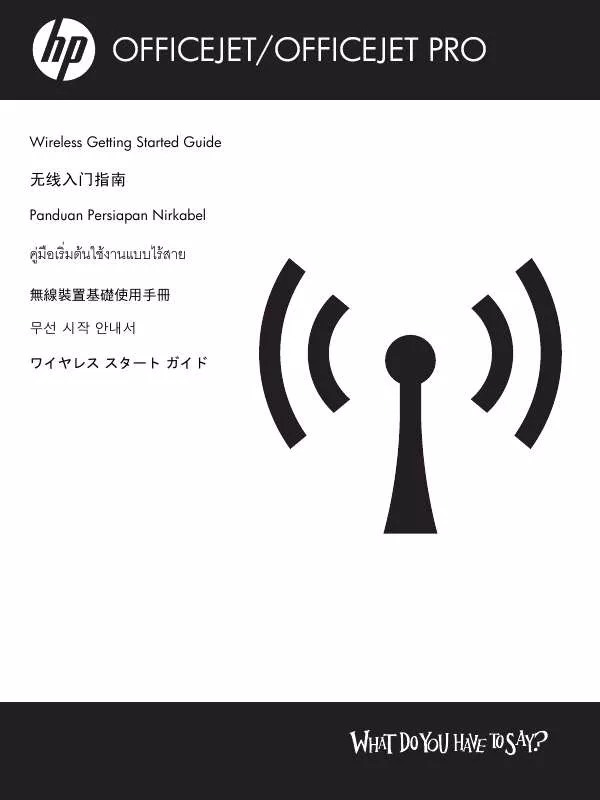
この製品に関連したマニュアルもダウンロードできます。
 HP OFFICEJET PRO 8000 Â (854 ko)
HP OFFICEJET PRO 8000 Â (854 ko)
 HP OFFICEJET PRO 8000 QUICK GUIDE (854 ko)
HP OFFICEJET PRO 8000 QUICK GUIDE (854 ko)
 HP OFFICEJET PRO 8000 TECHNICAL SPECIFICATIONS (5925 ko)
HP OFFICEJET PRO 8000 TECHNICAL SPECIFICATIONS (5925 ko)
 HP OFFICEJET PRO 8000 (4718 ko)
HP OFFICEJET PRO 8000 (4718 ko)
 HP OFFICEJET PRO 8000 BROCHURE (253 ko)
HP OFFICEJET PRO 8000 BROCHURE (253 ko)
 HP OFFICEJET PRO 8000 QUICK GUIDE (669 ko)
HP OFFICEJET PRO 8000 QUICK GUIDE (669 ko)
 HP OFFICEJET PRO 8000 INSTALLATION (4821 ko)
HP OFFICEJET PRO 8000 INSTALLATION (4821 ko)
 HP OFFICEJET PRO 8000 TECHNICAL SPECIFICATIONS (470 ko)
HP OFFICEJET PRO 8000 TECHNICAL SPECIFICATIONS (470 ko)
マニュアル抽象的: マニュアル HP OFFICEJET PRO 8000INSTALLATION
詳しい操作方法はユーザーガイドに記載されています。
[. . . ] 製品上に記載された全ての警告や指示 は、必ず守ってください。 4. この製品をクリーニングする前に、必ず 壁のコンセントからプラグを外してくださ い。 5. この製品を水気のある場所に設置した り、濡れた手で触ったりしないでくださ い。 6. 製品は、安定した平らな面に設置してく ださい。 7. [. . . ] 4.
[ネットワーキング] タブをクリックし、左枠にある[ワイヤレス (802. 11)] をクリックします。 [ワイヤレス設定 ] タブの [ワイヤレス セットアップ ] ウィザードを使用して、ネットワークの設 定と一致するようにプリンタの設定を変更します。 内蔵 Web サーバを終了して、プリンタからケーブルを外します。 プリンタ ソフトウェアを完全にアンインストールしてから、ソフトウェアを再インストールし ます。プリンタ ソフトウェアのアンインストールを参照してください。
5. 6.
シグナル強度の確認 ● プリンタのネットワーク設定ページに表示されたシグナル強度を確認します (設定ページの理解 参照)。値が 0 の場合、ワイヤレス デバイス (コンピュータ、ハブ、またはワイヤレス ルータな ど) が遠すぎるか、またはワイヤレス シグナルがブロックされていることがあります。 できれば、デバイスを近づけるか、または障害や遮断がなくなるようデバイスを移動します。 ワイヤレス ネットワークでのノイズの減少ガイドライン も参照してください。 プリンタ ランプの確認 ● ● 設定ページ ランプが点滅し続ける場合は、デバイスが不良の可能性があります。 設定ページ ランプが点灯しない場合は、プリンタのネットワーク設定ページのネットワーク ス テータスと接続タイプ情報を確認します。オフライン および ワイヤと表示されている場合は、 プリンタはワイヤ ネットワークに接続されています。 ケーブルを外して、プリンタをワイヤレス通信用に設定します。 注記 プリンタはワイヤまたはワイヤレス モードのいずれかで機能しますが、両方のモ ードを同時に使用して印刷することはできません。
JAWW
インストール問題のトラブルシューティング
55
メディア詰まりの除去
メディア詰まりを除去するには
1. すべてのメディアを排紙トレイから取り除きます。 背面アクセス パネルまたは両面印刷ユニットを確認します。 a. 背面アクセス パネルの一方の側面または両面印刷ユニットにあるボタンを押して、パネル またはユニットを取り外します。
b. c.
プリンタ内のメディア詰まりを見つけ、両手でつかんで手前に引きます。 メディアが詰まっていない場合は、両面印刷ユニット上部のラッチを押し、ユニットのカ バーを下げます。内部にメディアが詰まっている場合は、メディアを慎重に取り除きま す。カバーを閉じます。
d. 3.
背面アクセス パネルまたは両面印刷ユニットをプリンタに再び差し込みます。
メディアの詰まりが見つからない場合は、排紙トレイを上げてトレイ 1 に詰まりがないか確認 します。トレイにメディアが詰まっている場合は、以下を実行します: a. トレイ 1 を引き出します。
56
4章
メンテナンスおよびトラブルシューティング
JAWW
b.
用紙を手前に引きます。
c. 4.
トレイを再度挿入し、排紙トレイを下げます。
メディアの詰まりが見つからず、トレイ 2 が挿入されている場合は、トレイを引き出して詰ま ったメディアを取り除きます。取り除くことができない場合は、以下を行います: a. プリンタの電源が切ってあることを確認し、電源コードを外します。 プリンタを持ち上げてトレイ 2 から外します。 プリンタの下部またはトレイ 2 から詰まっているメディアを取り除きます。 再度トレイ 2 の上にプリンタをセットします。
5.
上部カバーを開きます。プリンタ内に用紙が残っている場合は、キャリッジがプリンタの右端 に戻っていることを確認し、紙切れやしわのよったメディアを取り除いてプリンタ上部からメ ディアを手前に引きます。 警告! プリンタの電源が入っていて、キャリッジが戻っていない場合は、プリンタ内 部に手を入れないでください。上部カバーを開くと、キャリッジはプリンタの右端に戻 るはずです。右端に戻らない場合は、紙詰まりを取り除く前にプリンタの電源を切りま す。
6.
メディア詰まりを除去した後は、すべてのカバーを閉じてプリンタの電源を入れ (電源が入って いない場合)、印刷ジョブを再度送信します。
メディアが頻繁に詰まる場合は、給紙テストを行ってトレイまたは両面印刷ユニットの用紙経路がク リアであることを確認します。このプロセスでは、20 枚の空白のページが出力されます。 給紙テストを行うには ● 内蔵 Web サーバ: [設定] タブをクリックし、左枠で [プリンタ サービス] をクリックし、[印字 品質 ] セクションのドロップダウン リストから給紙テストを行うオプションを選択し、[適用 ] をクリックします。 プリンタ ドライバ (Windows): [サービス ] タブをクリックします。Windows 2000、Windows XP 、および Windows Server 2003 については、 [ このデバイスのサービス ] ボタンをクリック し (このオプションはツールボックスがインストールされている場合しか使用できません)、[プ リンタ サービス ] タブをクリックします。 [ 給紙テスト ] をクリックし、画面の指示に従いま す。
●
JAWW
メディア詰まりの除去
57
● ●
ツールボックス (Windows): [プリンタ サービス] タブをクリックし、[給紙テスト] をクリック して画面の指示に従います。 HP プリンタ ユーティリティ (Mac OS): [給紙テスト] を [情報とサポート] パネルからクリッ クします。
メディアの詰まりを防ぐには
● ● ● ● 用紙の移動経路の障害がないことを確認します。 トレイにメディアを入れすぎないでください。サポートされたメディアの仕様の理解を参照し てください。 メディアを正しくセットします。メディアのセットを参照してください。 プリンタにトレイを再度取り付ける場合は、ゆっくりと挿入します。用紙の束がセットされた 状態で急にトレイを挿入すると、用紙がプリンタ内ですべって持ち上がり、用紙詰まりが生じ たり一度に複数の用紙が給紙されることがあります。 曲がったりしわのよったメディアは使用しないでください。 仕様に沿ったメディアのみを常に使用してください。印刷メディアの選択を参照してくださ い。 印刷ジョブを送信する時に、排紙トレイが一杯でないことを確認します。 メディアがトレイの右端に沿っていることを確認します。 メディアの縦と横方向の用紙ガイドがメディアの束にぴったりと合い、しわがよったり曲がっ ていないことを確認します。
● ● ● ● ●
58
4章
メンテナンスおよびトラブルシューティング
JAWW
5
プリンタ ランプ リファレンス
プリンタ LED はプリンタ ステータスを示し、印刷問題の診断に役立ちます。 このセクションに は、プリンタ ランプについての情報、意味すること、および必要な場合にとる措置が説明されてい ます。 ● ● コントロール パネル ランプの解釈 ネットワーク コネクタ ランプの解釈
JAWW
59
コントロール パネル ランプの解釈
1 2
[電源] ボタンとランプ [設定ページ] ボタン HP Officejet Pro K550dtn HP Officejet Pro K550dtwn
3 4 5 6
[キャンセル] ボタン [リジューム] ボタンとランプ プリントヘッド ランプ インク カートリッジ ランプ
最 新 の ト ラ ブ ル シ ュ ー テ ィ ン グ 情 報 、 ま た は 製 品 の フ ィ ッ ク ス と 更 新 を HP ホ ー ム ペ ー ジ (www. hp. com/support/officejetprok550) で見つけてください。
ランプの説明 / ランプ パターン 説明と推奨操作
ランプがすべて消えている。
プリンタの電源が入っていません。 ● ● 電源ケーブルを接続します。 Press (電源 ボタン) を押します。
電源 ランプが点灯している。
プリンタの印刷準備ができています。 ● ユーザーの操作は必要ありません。
60
5章
プリンタ ランプ リファレンス
JAWW
ランプの説明 / ランプ パターン
説明と推奨操作
電源 ランプが点滅している。
プリンタの電源がオン/オフになっている、またはプリン ト ジョブの処理中。 ● ユーザーの操作は必要ありません。
プリンタはインクが乾燥するのを待っています。 ● インクが乾燥するのを待ちます。
電源ランプとリジューム ランプが点滅している。
プリンタでメディア詰まりが発生しました。 ● すべてのメディアを排紙トレイから取り除きます。 用紙詰まりを見つけて除去します。 メディア詰まり の除去を参照してください。
プリンタ キャリッジが停止しました。 ● 上部カバーを開き、障害物 (詰まったメディアなど) があれば取り除きます。 (リジューム ボタン) を押して印刷を続行し Press てください。 エラーが解決しない場合は、プリンタの電源を切っ てから再度電源を入れてみます。
●
●
電源 ランプが点灯し、[リジューム] ランプが点滅してい る。
プリンタが用紙切れです。 ● 用紙をセットして す。 (リジューム ボタン) を押しま
プリンタが手動両面印刷モードです。 ページを裏返して 再度セットできるよう、インクが乾燥するのを待っていま す。 ● メディアの束をプリンタにセットし、 ム ボタン) を押します。 (リジュー
電源ランプとリジューム ランプが点灯している。
カバーが完全に閉じていません。 ● カバーがすべて完全に閉じていることを確認しま す。
背面アクセス パネルまたは両面印刷ユニットがないか、 または完全に挿入されていません。 ● 背面アクセス パネル (HP Officejet Pro K550) または 自動両面印刷ユニット (HP Officejet Pro K550dtn/ K550dtwn) が、プリンタ後部に完全に挿入されてい ることを確認します。
JAWW
コントロール パネル ランプの解釈
61
ランプの説明 / ランプ パターン
説明と推奨操作
電源ランプとリジューム ランプが点滅し、1 つ以上のイ ンク カートリッジ ランプが点灯している。
1 つ以上のインク カートリッジの期限が切れています。 注意 有効期限の切れたインク カートリッジを使 用したために必要となったサービスや修理は、保 証対象とはなりません。 ● ランプが点滅しているインク カートリッジを交換し ます。 有効期限の切れたインク カートリッジを使用するこ とにした場合は、 (電源 ボタン) を押したまま、 (リジューム ボタン) を 3 回押します。 電源ラン プ以外のランプがすべて消えます。 このカートリッ ジを使用したために生じた故障は、保証対象外とな ります。
●
電源 ランプが点灯し、プリントヘッド ランプが 1 つ以上 点滅している。
1 つ以上のプリントヘッドが足りません。 ● ● 指定のプリントヘッドを取り付け、印刷してみま す。 問題が解決しない場合は、指定のプリントヘッドを 交換します。
電源 ランプとプリントヘッド ランプが 1 つ以上点滅して いる。
1 つ以上のプリントヘッドが不良か、操作を加える必要が あります。 ● 指定のプリントヘッドが正しく取り付けられている ことを確認し、印刷してみます。 必要に応じて、プ リントヘッドを取り外してから再度挿入します。 問題が解決しない場合は、指定のプリントヘッドを 交換します。
●
電源 ランプが点灯し、インク カートリッジ ランプが 1 つ 以上点滅している。
インク カートリッジが 1 つ以上足りません。 ● 指定のインク カートリッジを取り付けて、印刷して みます。 問題が解決しない場合は、指定のインク カートリッ ジを交換します。
●
1 つ以上のインク カートリッジのインクがなくなってい るため、印刷を続行するには交換しなければなりません。 ● ランプが点滅しているインク カートリッジを交換し ます。
62
5章
プリンタ ランプ リファレンス
JAWW
ランプの説明 / ランプ パターン 電源 ランプとインク カートリッジ ランプが 1 つ以上点滅 している。
説明と推奨操作
1 つ以上のインク カートリッジが不良か、操作を加える 必要があります。 ● 指定のインク カートリッジが正しく取り付けられて いることを確認し、印刷してみます。 問題が解決しない場合は、指定のインク カートリッ ジを交換します。
●
電源 ランプが点灯し、インク カートリッジ ランプが 1 つ 以上点灯している。
1 つ以上のインク カートリッジのインク残量が少なくな っているため、交換する必要があります。 ● 新しいインク カートリッジを用意し、現在使用して いるカートリッジが空になったら交換します。
電源 ランプが点滅し、インク カートリッジ ランプが 1 つ 以上点灯している。
設定ページ ランプが点滅している。 (HP Officejet Pro K550dtwn)
以下のプロセスのどれかが実行中です: ● ● プリンタが、ワイヤレス通信のために初期化されて います。 プリンタの設定に SecureEasySetup (SES) をお使い の場合、プリンタがワイヤレス ネットワークに通信 しようと試みていることがあります。 Windows Connect NowTM を使用してプリンタを設定 している場合、プリンタは USB フラッシュ ドライ ブからワイヤレス情報を受信しています。
●
前述ののプロセスはどれも、2 分以上はかかりません。 ● ユーザーの操作は必要ありません。
JAWW
コントロール パネル ランプの解釈
63
ランプの説明 / ランプ パターン
説明と推奨操作
設定ページ ランプが点灯している。 (HP Officejet Pro K550dtwn)
プリンタがワイヤレス通信モードです。 ● ユーザーの操作は必要ありません。
ランプがすべて点灯している。
修復不可能なエラーが生じました。 プリンタ ランプがす べて点灯しているを参照してください。
64
5章
プリンタ ランプ リファレンス
JAWW
ネットワーク コネクタ ランプの解釈
1 2 3
アクティビティ ランプ ネットワーク コネクタ リンク (Link) ランプ
注記 ネットワーク ケーブルでプリンタが接続されていると、プリンタのワイヤレス通信は オフになります。
ランプの説明 / ランプ パターン
説明と推奨操作
リンク ランプがオンになっている。 アクティビティ ラン プがオフになっている。
プリンタがネットワークに接続されているのに、ネットワ ーク上でデータを送受信していません。 プリンタの電源 がオンになっていて、待機中です。 ● ユーザーの操作は必要ありません。
JAWW
ネットワーク コネクタ ランプの解釈
65
ランプの説明 / ランプ パターン
説明と推奨操作
リンク ランプがオンになっている。 アクティビティ ラン プが点滅している。
プリンタがネットワーク上でデータを送受信しています。 ● ユーザーの操作は必要ありません。
リンク ランプがオフになっている。 アクティビティ ラン プがオフになっている。
プリンタの電源が入っていないか、またはネットワークに 接続されていません。 ● プリンタの電源が入っていない場合は、電源を入れ ます。 プリンタの電源が入っていてネットワーク ケ ーブルが接続されている場合は、ネットワークへの 接続問題 を参照してください。
66
5章
プリンタ ランプ リファレンス
JAWW
6
プリンタの構成と管理
このセクションは次の内容を含みます。 ● ● ● ● ● ● プリンタの管理 設定ページの理解 プリンタの設定 (Windows) プリンタの設定 (Mac OS) ワイヤレス通信にプリンタを設定する (HP Officejet Pro K550dtwn) プリンタ ソフトウェアのアンインストール
JAWW
67
プリンタの管理
プリンタ管理タスクの概要
次の表には、プリンタ管理に使用する一般的なプリンタ ツールが一覧されています。 手順によって は他の方法もあります。 これらのツールへのアクセスと使用情報については、プリンタ管理ツール の概要を参照してください。 注記 Mac OS ユーザーは、コントロール パネル、内蔵 Web サーバ、HP プリンタ ユーティ リティをご利用いただけます。 Windows ユーザーは、コントロール パネル、内蔵 Web サー バ、プリンタ ドライバ、Toolbox、HP Web Jetadmin、および myPrintMileage をご利用いた だけます。 HP Web Jetadmin ソフトウェアの詳細については、HP Web Jetadmin ソフトウェアを開いて 付属文書を参照してください。 myPrintMileage の詳細については、myPrintMileage Web サイ トをご覧ください。
68
6章
プリンタの構成と管理
JAWW
操作内容. . .
. . . 使用するツール*
コントロール パネル パーツ
内蔵 Web サーバ
ツールボックス (Windows)
HP プリンタ ユーティリテ ィ (Mac OS)
HP Web Jetadmin ソ フトウェア
myPrint Mileage
プリンタの監視 ● ● サプライ品ステータス サプライ品と用紙の使用 状況 操作とステータス
●
プリンタの管理 ● ● ● ● ● プリンタのメンテナンス プリンタ セキュリティ PowerSave モード時間 トレイ設定 アラートと通知
ネットワーク構成を設定する ● ネットワーク構成を設定 する
プリンタの監視
このセクションには、プリンタのモニタリング手順が記載されています。
このツールを使用する場合. . . . . . 次の情報を入手します。
コントロールパネル
処理中のジョブのステータス、プリンタの操作ステータス、 およびインク カートリッジとプリントヘッドのステータス についての情報を取得します。 詳細については、プリンタ ランプ リファレンスを参照して ください。
JAWW
プリンタの管理
69
このツールを使用する場合. . .
. . . 次の情報を入手します。 ●
内蔵 Web サーバ
プリンタ ステータス情報:[情報] タブをクリックし、 左枠の利用可能なオプションをクリックします。 インク カートリッジとプリントヘッド ステータス: [情報] タブをクリックし、左枠から[インク サプライ 品] をクリックします。 累計インクとメディア使用量:[情報] タブをクリック し、左枠から [使用状況] をクリックします。 インク カートリッジの情報: [プリンタ ステータス] タ ブをクリックしてインク量情報を表示し、[カートリッ ジ情報] ボタンをクリックして交換用のインク カートリ ッジと有効期限についての情報を表示します。 プリンタ エラー: [プリンタ ステータス] タブをクリッ クし、[基本設定] をクリックしてからボックスを 1 つ 以上チェックしてプリンタ エラーまたは警告を表示し ます。 インク カートリッジの情報: [情報とサポート] パネル を開いて、[サプライ品ステータス] をクリックしま す。
●
●
ツールボックス (Windows のみ)
●
●
HP プリンタ ユーティリティ (Mac OS)
●
プリンタの管理
このセクションには、プリンタの管理と設定の変更についての情報が記載されています。
このツールを使用する場合. . . . . . 操作内容 ●
コントロールパネル
管理者パスワードとネットワーク設定のリセット: Press and hold / ([設定ページ] ボタン) を押したまま、 ([リ / ([設定ページ] ボ ジューム] ボタン) を 3 回押してから タン) を放します。 トラブルシューティング ヒントとリソー ス の詳細を参照してください。
内蔵 Web サーバ
●
管理者パスワードの変更:[設定] タブをクリックし、左枠から [セキュリティ] をクリックします。 トレイ設定の変更:[設定] タブをクリックし、左枠から [用紙 処理] をクリックします。 プリンタのメンテナンス作業の実行:[設定] タブをクリック し、左枠から[セキュリティ] をクリックします。
●
●
70
6章
プリンタの構成と管理
JAWW
このツールを使用する場合. . .
. . . 操作内容 ●
ツールボックス (Windows のみ)
トレイ設定の変更: [プリンタ サービス] タブをクリックし、 [用紙取り扱い] をクリックします。 プリンタのメンテナンス作業の実行: [プリンタ サービス] タ ブをクリックし、実行する作業のボタンをクリックします。 警告と通知の設定: [プリンタ ステータス] タブで、[設定] を クリックします。
● ●
プリンタ ドライバ (Windows)
プリンタのメンテナンス作業の実行: 1. 5.
コンピュータで実行中のアプリケーションをすべて終了します。 スタータ CD を CD ドライブに挿入します。 CD のメニューが自動的に起動します。 CD が自 動的に起動しない場合は、スタータ CD のセットアップ アイコンをダブルクリックします。
6.
CD メニューで[インストール] をクリックし、画面の指示に従います。
94
6章
プリンタの構成と管理
JAWW
7. 8.
[接続タイプ] 画面で、ネットワーク接続するオプションを選択し、[次へ] をクリックします。 画面の指示に従ってインストールを完了し、プロンプトが表示されたらケーブルを取り外しま す。
SecureEasySetup (SES) を使用してワイヤレス通信を設定するには
注記 お使いのワイヤレス ルータが SES 対応の場合、SES を使用してセットアップする以 下の指示を参照してください。 1. プリンタ ハードウェアを設定します (セットアップ ポスターとセットアップ ガイドを参照)。 ワイヤレス ルータの SES ボタンを押します。
3.
([設定ページ] ボタン ) を押したまま ([リジューム] ボタン ) を 1 回押 2 分以内にプリンタの し、 ([設定ページ] ボタン) を放します。 設定ページ ランプが点滅します。 2 分ほど待ってから ([設定ページ] ボタン ) を押して設定ページを印刷し、SES がルータのワ イヤレス設定と一致していることを確認します。 注記 接続が確立できない場合、プリンタのネットワーク設定をリセットし (トラブルシ ューティング ヒントとリソースの指示を参照)、ステップを繰り返す必要があるかもしれ ません。 ワイヤレス通信の設定または使用問題も参照してください。
4.
5. 6.
コンピュータで実行中のアプリケーションをすべて終了します。 スタータ CD を CD ドライブに挿入します。 CD のメニューが自動的に起動します。 CD が自 動的に起動しない場合は、スタータ CD のセットアップ アイコンをダブルクリックします。 CD メニューで[インストール] をクリックし、画面の指示に従ってプリンタ ソフトウェアをイ ンストールします。
7.
複数のプリンタにワイヤレス通信を設定するには (Windows のみ)
プリンタでは Windows Connect Now TM テクノロジーがサポートされ、これによって複数のプリン タをワイヤレス接続に設定できます。 ワイヤレス構成ユーティリティを使用すると、コンピュータ
JAWW
ワイヤレス通信にプリンタを設定する (HP Officejet Pro K550dtwn)
95
のワイヤレス設定を USB フラッシュ ドライブにエクスポートし、フラッシュ ドライブを各プリン タの USB ポートに挿入することによってプリンタをこれらの設定で構成できます。 1. プリンタの USB ホスト コネクタから保護カバーを取り外します。 スタータ CD を CD ドライブに挿入します。 CD のメニューが自動的に起動します。 CD が自 動的に起動しない場合は、スタータ CD のセットアップ アイコンをダブルクリックします。 CD メニューで、[ユーティリティ] をクリックし、[ワイヤレス構成ユーティリティ] をクリック します。 画面の指示に従って、プロンプトが表示されたら USB フラッシュ ドライブをコンピュータの USB ポートに接続します。 ワイヤレス ネットワーク設定がフラッシュ ドライブに保存されま す。
3.
4.
5.
画面の指示に従って USB フラッシュ ドライブを、ネットワークに追加する各プリンタに接続 します。
ワイヤレス通信をオフにするには
● プリンタで ([設定ページ] ボタン) を約 5 秒間押し続けます。 設定ページ ランプが消えます。
ワイヤレス ネットワークでのノイズの減少ガイドライン
以下のヒントは、ワイヤレス ネットワークでのノイズの発生を減少するのに役立ちます。 ● 無線シグナルを混乱させる原因となることがあるため、ワイヤレス デバイスをファイル キャビ ネットなどの大きな金属性の物体や電子レンジやコードレス電話などそれ以外の電磁デバイス から離しておきます。 大きな石造構造やそれ以外の建築構造は無線波を吸収してシグナル強度を弱めることがあるた め、ワイヤレス デバイスをこれらの構造から離しておきます。 インフラストラクチャ ネットワークでは、WAP をネットワーク上のワイヤレス デバイス間の 中心位置に置きます。 ネットワーク上のワイヤレス デバイスをすべて至近距離に置きます。
● ● ●
96
6章
プリンタの構成と管理
JAWW
ワイヤレス ネットワークのセキュリティ保証ガイドライン
ハードウェア アドレスを Wireless Access Point (WAP) に追加するには
MAC フィルタリングはセキュリティ機能で、Wireless Access Point (WAP) が WAP を通じてネット ワークへアクセスできるデバイスの MAC アドレス (ハードウェア アドレスとも呼ばれる) のリスト に構成されています。 ネットワークにアクセスしようしているデバイスのハードウェア アドレスが WAP にない場合、 WAP はネットワークへのデバイスのアクセスを拒否します。 WAP が MAC アドレスをフィルタすると、プリンタの MAC アドレスは WAP の容認された MAC ア ドレスのリストに追加されなければなりません。 1. ネットワーク設定ページを印刷します。 設定ページの理解を参照してください。 WAP の構成ユーティリティを開き、プリンタのハードウェア アドレスを容認された MAC アド レスのリストに追加します。
その他のガイドライン
ワイヤレス ネットワークをセキュアに保つには、以下のガイドラインに従います: ● ● パスワードには最低 20 のランダム文字を使用します。 WPA パスワードでは、63 文字まで使 用できます。 よくある語句、簡単な文字の順序 (すべて 1 など )、および個人的にわかりやすい情報はパスワ ードには使用しないでください。 大文字と小文字、数字、そして許可されている場合には句読 点などの特殊文字から構成された、ランダムな文字列を常に使用してください。 パスワードは定期的に変更します。 アクセス ポイントやワイヤレス ルータへの管理者アクセス用にメーカーから提供されたデフォ ルト パスワードは変更します。 管理者名を変更できるルータもあります。 アクセス ポイントやルータは、窓の近くではなく、部屋の中央に置きます。 ワイヤレス上での管理者アクセスは、できればオフにします。 こうすると、構成を変更する場 合にはワイヤ Ethernet 接続を使用してルータに接続する必要があります。 できれば、ルータへのインターネット上のリモート管理者アクセスはオフにします。 Remote Desktop を使用して、ルータで起動しているコンピュータへ暗号化された接続を行い、インタ ーネット上でアクセスしているローカル コンピュータから構成変更を行うことができます。 他者のワイヤレス ネットワークへ間違って接続することを防ぐため、推奨されていないネット ワークへ自動的に接続する設定をオフにします。 これは、Windows XP ではデフォルトで無効 にされています。
● ● ● ● ●
●
JAWW
ワイヤレス通信にプリンタを設定する (HP Officejet Pro K550dtwn)
97
プリンタ ソフトウェアのアンインストール
プリンタ ソフトウェアをアンインストールするには (Windows)
Windows 2000、Windows XP、または Windows Server 2003 を使用している場合、プリンタ ソフト ウェアのアンインストールには管理者権限が必要です。 1. プリンタがコンピュータに USB ケーブルで直接接続されている場合は、プリンタを取り外しま す。 実行中のアプリケーションをすべて終了します。 [スタート] メニューから [コントロール パネル ] を開きます。 [アプリケーションの追加と削除] をダブルクリックします。 削除するプリンタ ソフトウェアを選択します。 ソフトウェアを追加または削除するためのボタンをクリックします。 画面の指示に従って、ソフトウェアの削除を完了します。 注記 アンインストールに失敗した場合、コンピュータを再起動してから前述の手順を 完了し、ソフトウェアをアンインストールします。 ソフトウェアがアンインストールで きない場合は、以下のステップを行いアンインストール ユーティリティを実行します。 8. コンピュータで Windows を再起動します。 スタータ CD を CD ドライブに挿入します。 CD のメニューが自動的に起動します。 CD が自 動的に起動しない場合は、スタータ CD のセットアップ アイコンをダブルクリックします。
2. CD メニューで、[ユーティリティ] をクリックし、[アンインストーラ] をクリックします。 ま たはアンインストール ユーティリティ (Util\Scrubber\Uninstall. exe) をスタータ CD から見つけ て、ユーティリティを実行します。 11. 画面の指示に従って、ソフトウェアの削除を完了します。
98
6章
プリンタの構成と管理
JAWW
プリンタ ソフトウェアをアンインストールするには (Mac OS)
1. プリンタがコンピュータに USB ケーブルで直接接続されている場合は、プリンタを取り外しま す。 コンピュータを再起動します。 注記 ソフトウェアのアンインストール前にコンピュータを再起動しておかないと、[ア ンインストール] オプションを実行したときに、一部のファイルがコンピュータから削除 されません。 3. [. . . ] For normal wireless LAN operation of this product, only a limited band is available in France (Channels 10, 11, 12 and 13). L'Autorité de régulation des télécommunications (ART) has special regulations for hotspots allowing additional channels. For more information, including local rulings and authorization, please see the ART website: www. art-telecom. fr.
126
付録 D
法規について
JAWW
Declaration of conformity
HP OfficeJet Pro K550/K550dtn
DECLARATION OF CONFORMITY according to ISO/IEC Guide 22 and EN 45014 Manufacturer's Name: Manufacturer's Address: declares, that the product Product Name: Product Number: Regulatory Model Number(1): Product Accessory Number: Product Options: HP OfficeJet Pro K550, HP OfficeJet Pro K550dtn C8157A, C8158A SNPRC-0501-01 C8256A / 350-sheet tray 2 C8255A / HP auto-duplexer unit All Hewlett-Packard Singapore (Pte) Ltd Imaging and Printing Manufacturing Operations Singapore 60 Alexandra Terrace, #07-01, The Comtech, Singapore 118502
conforms to the following Product Specifications: Safety: EMC: IEC 60950-1:2001 / EN 60950-1:2001 IEC 60825-1:1994 + A1 + A2 / EN 60825-1:1994 + A1 + A2 Class 1 for LEDs CISPR 22:1993 + A1 + A2 / EN 55022:1994 + A1 + A2 Class B (2) CISPR 24:1997 + A1 + A2 / EN 55024: 1998 + A1 + A2 IEC 61000-3-2:2000 / EN 61000-3-2:2000 IEC 61000-3-3:1994 + A1:2001 / EN 61000-3-3:1995 + A1:2001 FCC Title 47 CFR, Part 15 Class B / VCCI-2 (2) ICES-003 Issue 4 Supplementary Information: The product herewith complies with the requirements of the Low Voltage Directive 73/23/EEC and the EMC Directive 89/336/ EEC, and carries the CE marking accordingly. (1) This product is assigned a Regulatory model number that stays with the regulatory aspects of the design. [. . . ]
HP OFFICEJET PRO 8000ダウンロード上のご注意
Lastmanualsはユーザー主導型のハードウエア及びソフトウエアのマニュアル(ユーザーガイド・マニュアル・クイックスタート・技術情報など)を共有・保存・検索サービスを提供します。
お探しの書類がなかったり、不完全だったり、言語が違ったり、モデル名や言語が説明と違う場合など、いかなる場合でもLastmanualsはその責を負いません。またLastmanualsは翻訳のサービスもしていません。
規約に同意して「マニュアルをダウンロード」をクリックすればHP OFFICEJET PRO 8000のマニュアルのダウンロードが開始されます。
